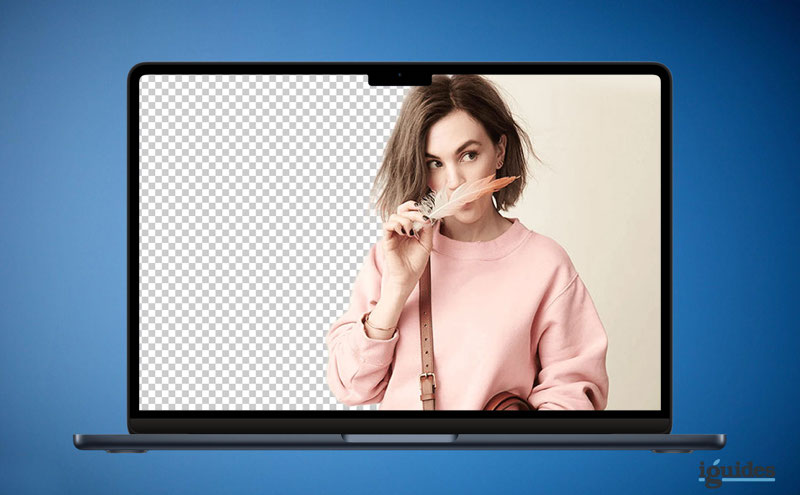
На протяжении многих лет для удаления фона с фотографии пользователи Mac прибегали к помощи профессиональных редакторов, таких как Adobe Photoshop и Pixelmator Pro, но с релизом macOS Ventura появилась возможность делать это в два клика и без использования стороннего софта.
Чтобы убрать фон с фотографии в macOS, необходимо открыть изображение в нативном приложении «Просмотр», нажать на меню «Инструменты» на верхней панели и выбрать опцию «Удалить фон».
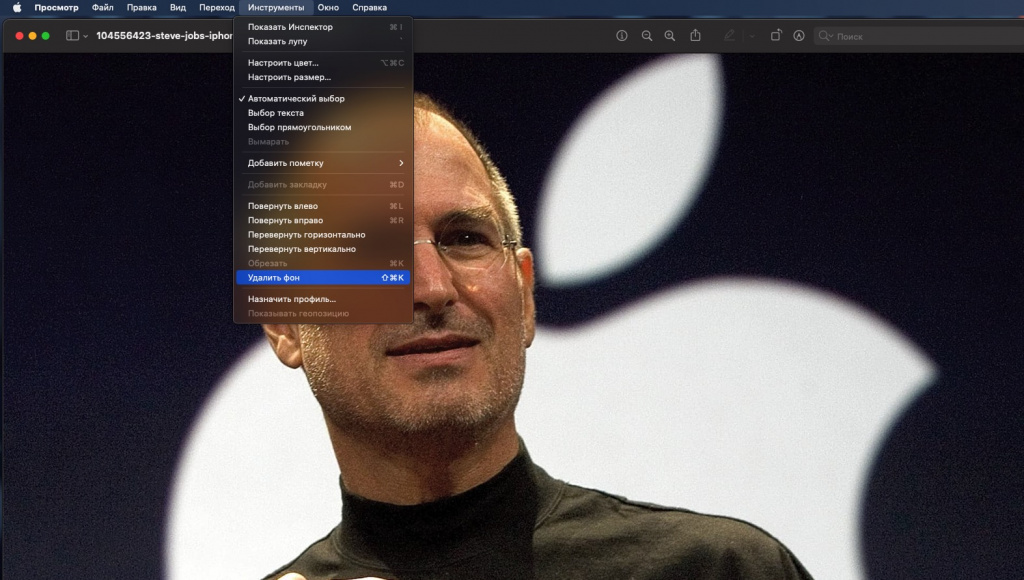
Обратите внимание, что функцию можно запустить одновременным нажатием клавиш Shift+Command+K.
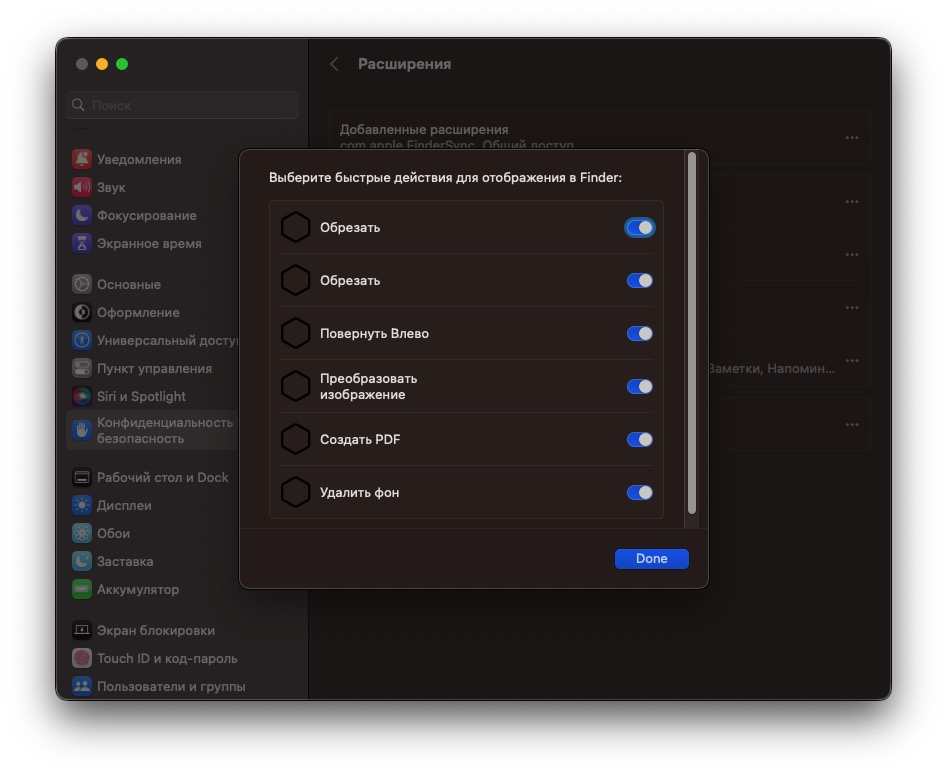
Кроме того, вы можете добавить функцию удаления фона в быстрые команды и за раз обрабатывать по несколько фотографий. Для этого откройте «Системные настройки» > «Конфиденциальность и безопасность» > «Расширения» > «Finder» (быстрые действия и панель просмотра) и включите «Удалить фон».
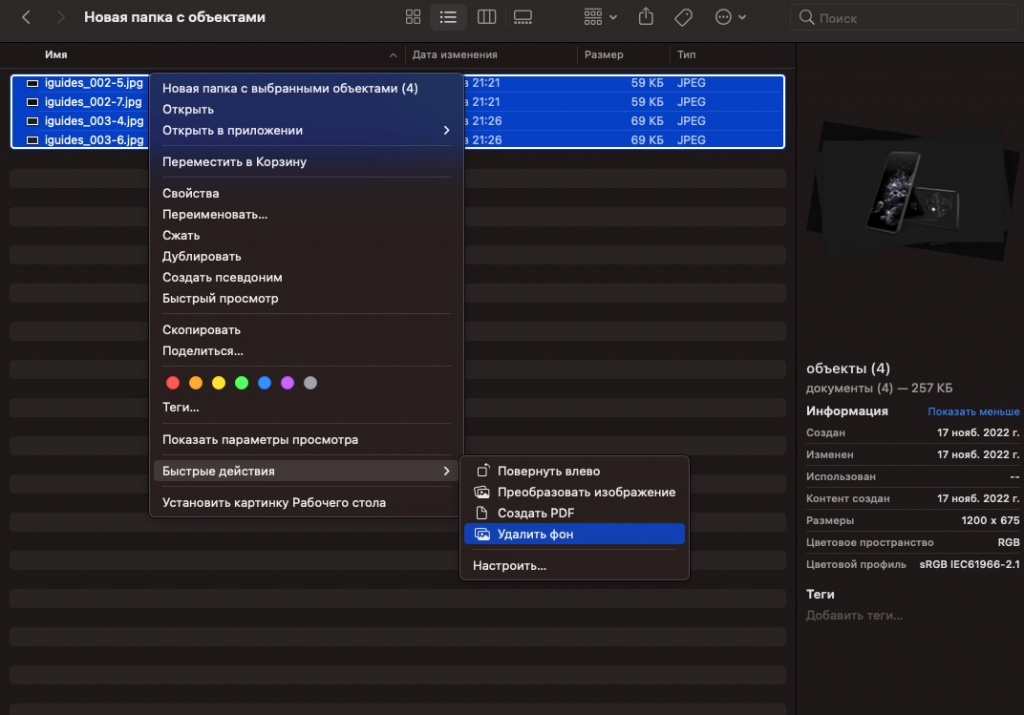
Теперь можно выбирать нужные снимки и правым кликом мышки убирать фон со всех изображений сразу.

А новые наушники и многое другое вы можете купить у наших друзей из Big Geek.
Скидка по промокоду iGuides


